欢迎使用Small PDF转换成WORD转换器,这里为您提供SmallPDF转换器最新资讯以及SmallPDF转换器 相关基础教程、使用技巧、软件相关知识、软件激活、升级及常见问题等帮助。
发布时间:2023-04-13 09:06:59
Word转PDF没有空白页的方法是什么?在日常的办公和学习过程中,Word作为必备的办公组件,几乎无时无刻在打开电子设备都会遇到。别的不用过多叙述,它给工作带来了极大地便利,不仅可以编辑文字,还可以插入图片、表格、超链等,可以对于提升效率作用很大。但是,在将Word文档发送或者打印的过程中,经常会出现乱码、打不开等问题,所以需要将其转换成更加稳定的PDF文件。那么,Word转PDF没有空白页的方法是什么呢?请不要担心,下面小编就来分享三种不用愁的方法,一起来看下吧。

一、选择专业软件转换
目前,关于Word转PDF之后有空白页,主要的原因有两种,第一种是Word文档本身存在空白页或者回车键、空格符较多。第二种是转换后出现的空白页,这种是因为当前选择的转换工具专业性不足。所以,想要完美地将Word转换成PDF,建议选择专业的PDF转换器试试看。以“SmallPDFer”软件为例:首先,可以直接运行“SmallPDFer”软件,并在首界面左侧选择“Word转PDF”的功能。然后,点击空间空白区域将需要转换的Word文档添加到软件中,确认好点击“开始转换”即可。
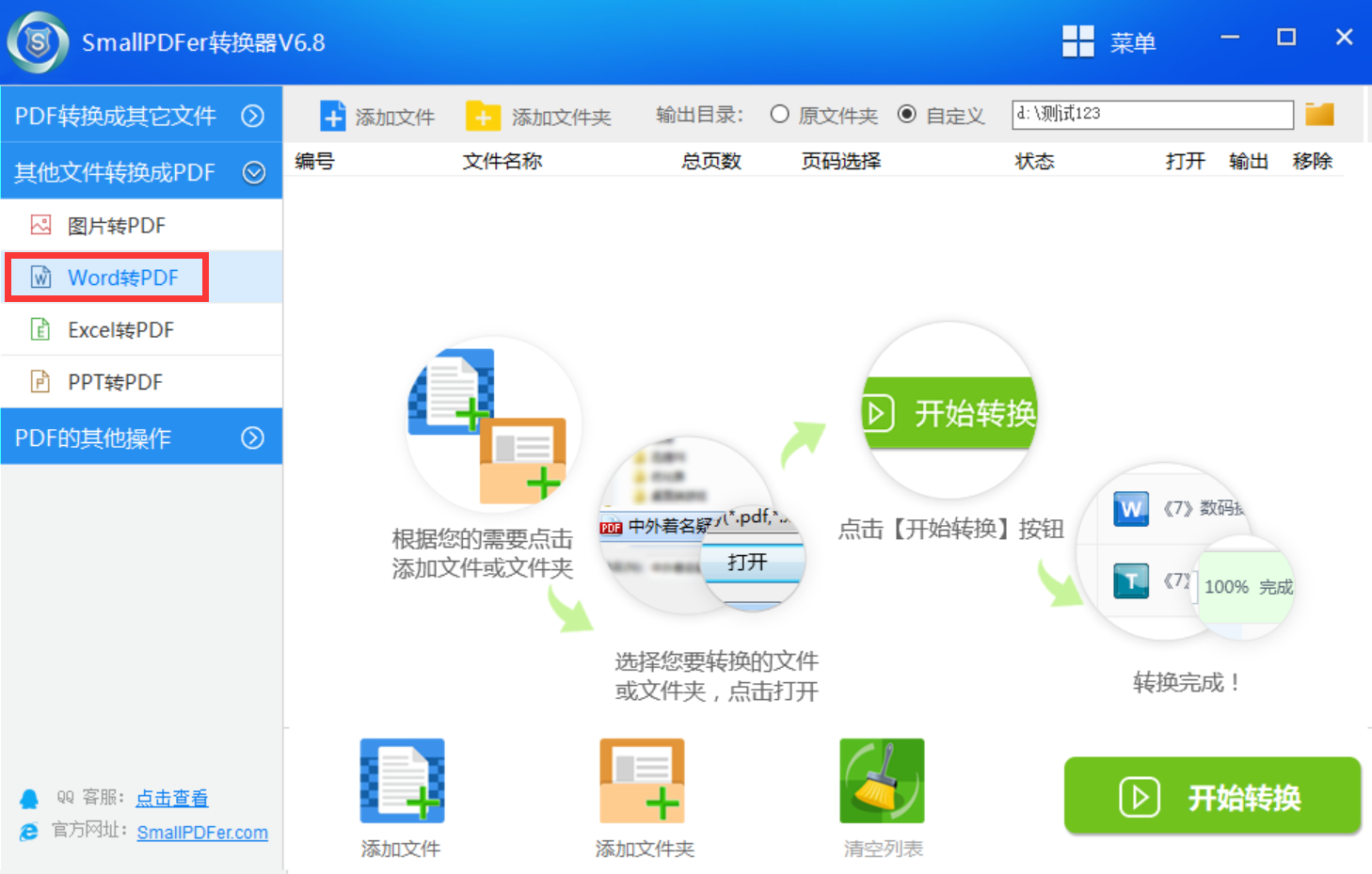
二、选择办公软件转换
如果您只在乎转换便捷性,却不关注转换的具体效果,也可以在第一时间选择办公软件来将Word转换成PDF文件。以“MicroSoft Office”软件为例:首先,将需要转换的Word文档直接打开,并在在弹出的“选项”对话框中,选择要包括在Word中的列宽比(全文或特定页面),以及其他选项如“标准”或“最小文件大小”等。紧接着,对文件类型选择进行筛选,也就是在下拉框内选择“.pdf”即可。
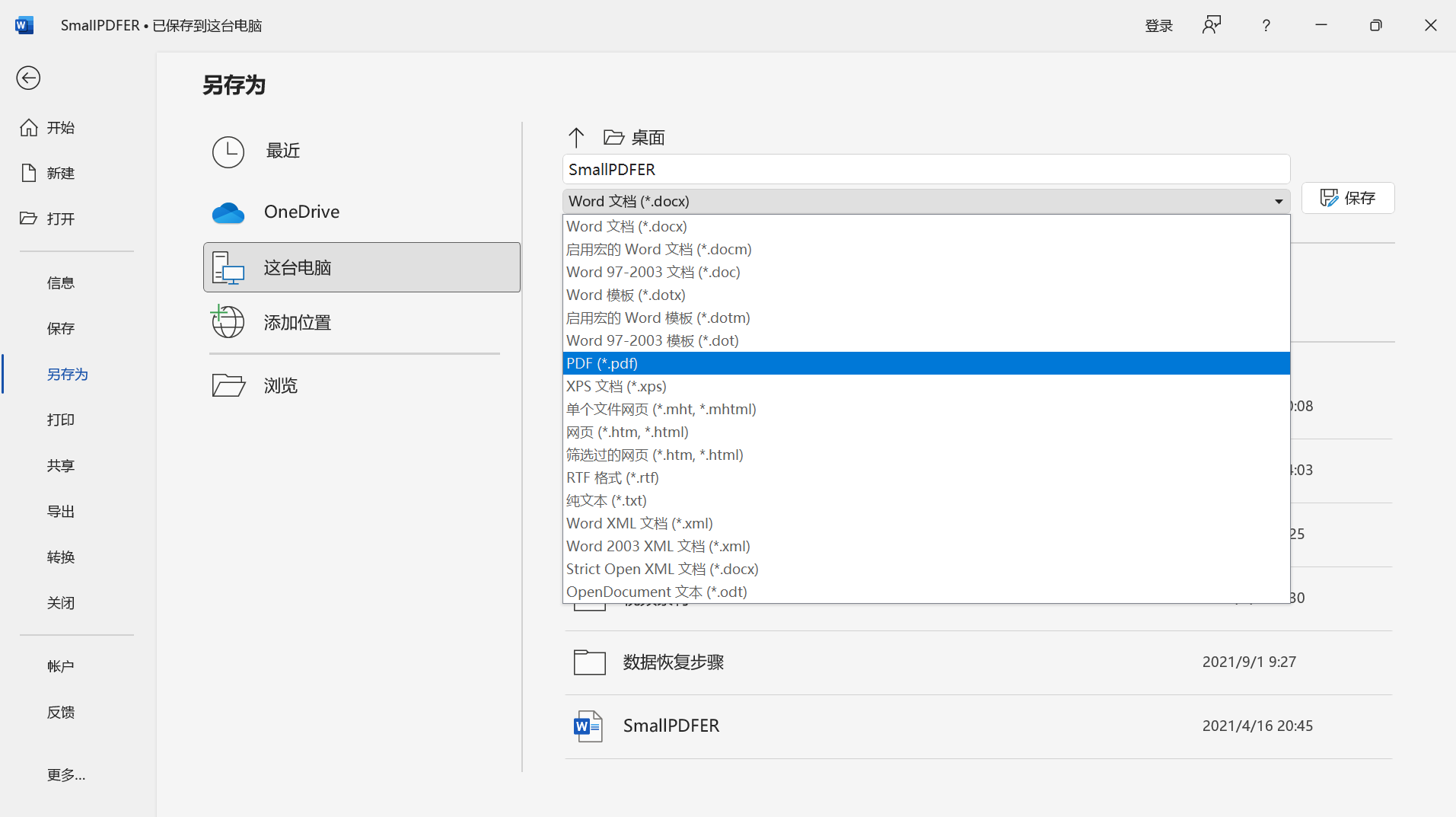
三、选择网盘软件转换
除了上面分享的两个方法以外,还可以选择网盘软件将Word转换成PDF,例如:当前很多用户都在使用的百度网盘工具。它除了可以帮助用户存储重要的数据,还可以帮助我们完成一些办公当中遇到的其它格式转换需求,其中就包含了“Word转PDF”的功能。首先,可以直接打开网盘软件,并在主界面左侧选择“工具”菜单中,并在弹出的对话框内,找到Word转PDF的功能。然后,根据软件的操作向导,继续执行转换的操作即可。
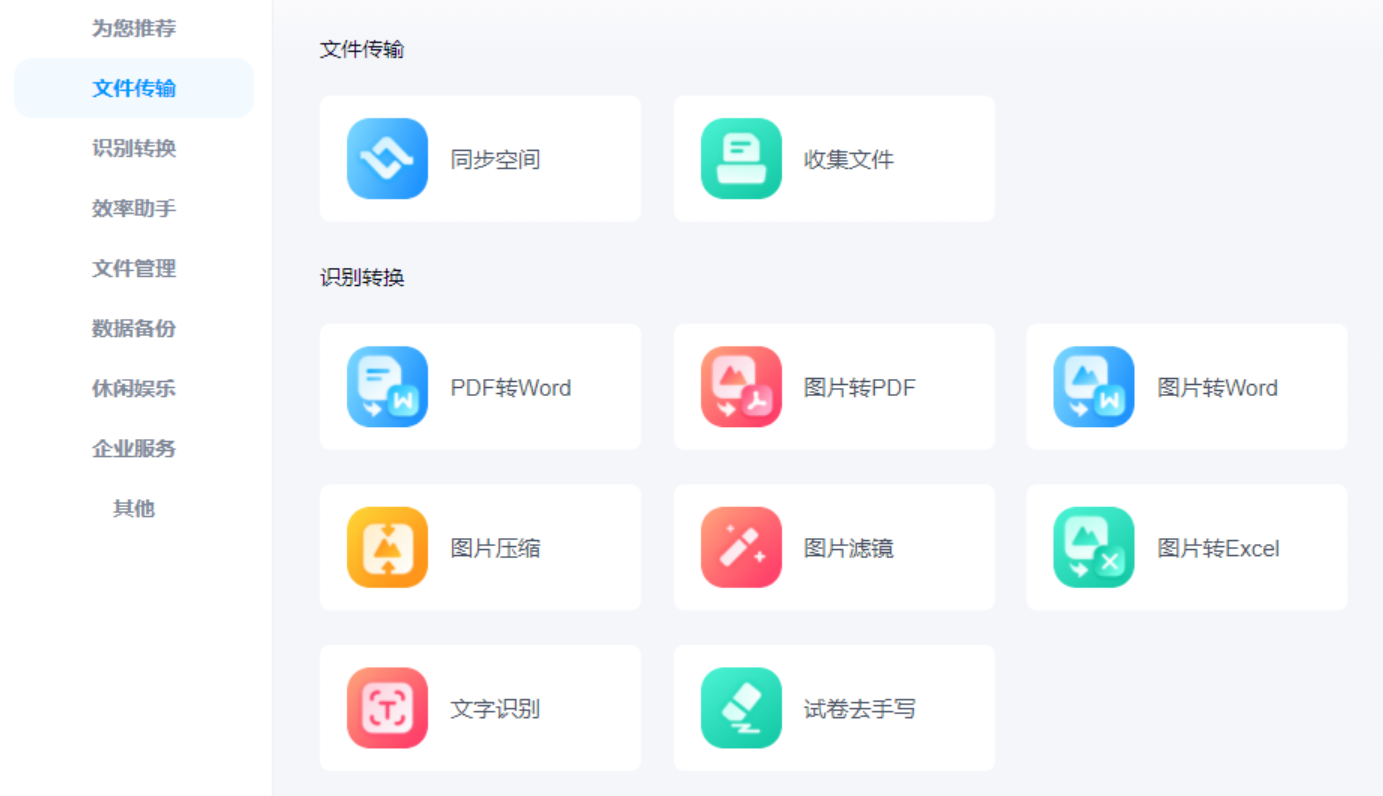
关于Word转PDF没有空白页的方法,小编就为大家分享到这里了,如果说您还在纠结类似的问题,或者说还在被类似的问题困扰,不妨根据当前的实际情况,选择其中一个适合自己的方法手动试试看。需要注意的是:当大家执行格式转换的操作时,会遇到的问题特别多,所以您在刚开始的时候,就应该对原始文件做好备份的操作,避免选择的工具或者方法直接将原始的内容覆盖掉。温馨提示:如果您在使用SmallPDFer这款软件的时候遇到问题,请及时与我们联系,祝您Word转PDF操作成功。